- Apa itu Boot Device Not Found?
- Mengapa Boot Device Not Found bisa terjadi?
- Langkah-langkah untuk mengatasi Boot Device Not Found
- Bagaimana cara mencegah Boot Device Not Found di masa depan?
- Kapan waktu yang tepat untuk meminta bantuan teknisi jika terjadi Boot Device Not Found?
- Coba Solusinya Terlebih Dahulu
- Meminta Bantuan Teknisi Jika Solusi Pertama Tidak Berhasil
- Cari Referensi Terbaik Untuk Memilih Teknisi
- Jangan Tergesa-gesa Mengganti Perangkat Keras Komputer
Apa itu Boot Device Not Found?
Saat Anda sedang menggunakan komputer atau laptop, beberapa masalah mungkin bisa terjadi. Salah satunya adalah saat Anda menyalakan perangkat, dan menemukan pesan error dengan tulisan “Boot Device Not Found”. Error ini pada umumnya terjadi karena komputer Anda tidak menemukan sistem operasi (OS) yang tepat untuk dijalankan, dan menyebabkan komputer tidak dapat memuat perangkat lunak yang diperlukan.
Hal tersebut tentu menjadi masalah yang cukup besar bagi pengguna laptop ataupun komputer. Tidak bisa mengakses sistem operasi, membuat perangkat lunak tidak bisa dijalankan dan mengganggu pekerjaan atau aktivitas lainnya yang sedang dijalankan.
Saat Anda menemukan boot device not found, sebaiknya jangan terburu-buru ke tempat service komputer. Ada beberapa hal yang dapat Anda coba terlebih dahulu sebelum membawa komputer ke tempat service. Beberapa langkah di bawah ini bisa membantu Anda memecahkan masalah boot device not found:
Periksa Koneksi Hard Disk atau SSD
Koneksi hard disk atau solid-state drive (SSD) yang tidak terhubung erat dengan komputer dapat menyebabkan pesan error boot device not found. Cukup, matikan perangkat, buka casing, dan periksa koneksi kerja hard disk atau SSD. Jika kabelnya sudah longgar, maka sesuaikan koneksi kabel tersebut dan pastikan tidak kendur. Selanjutnya, hidupkan perangkat dan lihat apakah masalah sudah teratasi.
Buat Ulang Boot Setup atau Boot Configuration
Boot setup atau konfigurasi bisa juga merusak proses booting. Anda dapat mencoba mengatur boot configuration melalui pengaturan BIOS. Untuk memasuki pengaturan BIOS, tekan tombol F2, F10, F12, Del atau tombol lain yang bisa diakses melalui panduan manual komputer atau laptop. Setelah masuk ke pengaturan BIOS, cari kategori Boot, dan pastikan urutan boot teratur. Urutannya harus sesuai dengan sistem operasi yang memuat dari hard disk atau SSD. Setelah Anda melakukan konfigurasi ulang, simpan pengaturan dan restart perangkat.
Ganti Kabel SATA atau SATA Port
Salah satu problem yang sering kali terjadi pada boot device not found biasanya terletak pada kerusakan hard disk. Satu hal yang perlu dilakukan yaitu periksa kembali kabel SATA, kemudian tukar masing-masing kabel dan lakukan pengecekan. Jika masih saja tidak bisa, maka coba ganti ke port lain yang kosong. Anda dapat menghubungkan hard disk ke port lain yang tersedia pada motherboard.
Memperbaiki Master Boot Record atau MBR
Jika setelah melakukan langkah di atas, namun tetap mengalami kendala, hal terakhir yang dapat Anda lakukan adalah memperbaiki MBR. Ini adalah bagian dari hard drive yang mengontrol proses booting. Jika sistem operasi tidak membuka secara normal, maka MBR dapat rusak. Untuk memperbaiki MBR, lihat di sini untuk panduan lengkap.
Jika setelah mencoba empat langkah tersebut, dan Anda masih mengalami boot device not found, maka sebaiknya Anda membawanya ke tempat service. Sebab kemungkinan ada masalah yang tidak bisa Anda atasi sendiri dan memerlukan bantuan teknisi komputer. Semoga tips di atas bermanfaat dalam memperbaiki boot device not found pada laptop atau komputer Anda. Selamat mencoba!
Mengapa Boot Device Not Found bisa terjadi?

Boot Device Not Found adalah salah satu pesan error yang sering muncul saat komputer atau laptop gagal memuat sistem operasi, biasanya karena sistem tidak bisa menemukan boot device yang tepat. Kondisi ini bisa sangat menjengkelkan dan bisa terjadi pada semua jenis sistem operasi, termasuk Windows, MacOS, dan Linux.
Ada beberapa penyebab umum mengapa Boot Device Not Found bisa terjadi:
1. Kerusakan pada Hard Disk atau Solid State Drive
Salah satu penyebab paling umum dari Boot Device Not Found adalah kerusakan pada boot device itu sendiri, seperti hard disk atau solid state drive. Hard disk atau SSD menjadi tempat penyimpanan utama sistem operasi dan data pengguna, sehingga ketika ada kerusakan pada perangkat ini, maka Boot Device Not Found akan terjadi.
Solusi pertama yang bisa dilakukan adalah memeriksa kembali koneksi fisik pada disk dan kabel SATA atau power supply yang terhubung ke motherboard. Jika semua koneksi terpasang dengan benar dan masih ada masalah, kemungkinan besar disk mengalami kerusakan/malfunction dan perlu diganti.
2. Perubahan pada BIOS
Boot Device Not Found dapat terjadi juga akibat perubahan pada setting BIOS. BIOS adalah program dasar pada motherboard yang mengatur booting dan konfigurasi sistem.
Jika terjadi perubahan pada seting BIOS, system tidak akan dapat membaca boot device secara normal, yang akan menyebabkan kerusakan pada sistem. Hal ini bisa terjadi ketika user mengubah setting yang tidak sesuai atau menginstall ulang sistem operasi dan tidak kembali ke Pengaturan awal.
Untuk memastikan setting BIOS sudah benar, perlu menyelidiki settingan yang tersimpan dalam BIOS. Kemudian ubah kembali pengaturan BIOS ke pengaturan Default atau menyelaraskan pengaturan agar sesuai sistem operasi yang diinstal.
3. Masalah Pada OS
Pesan Boot Device Not Found juga bisa terjadi karena Kerusakan pada sistem operasi itu sendiri. Ini bisa terjadi ketika sistem operasi rusak, installasi bertabrakan, atau adanya Malware yang merusak sistem operasi.
Untuk mengatasi masalah ini, user bisa mendapatkan instalasi ulang sistem operasi atau booting dari perangkat pilihan. Caranya dengan mengakses boot menu, dan mengatur boot device dari CD, DVD, atau USB Flash Drive dan boot dari media tersebut. Lalu mulai ulang sistem untuk melakukan instal lagi. Setelah proses instalasi ulang selesai, sistem harus bisa booting dengan normal.
4. Kekurangan daya
Boot Device Not Found dapat juga disebabkan defisiensi daya. Hal ini bisa terjadi ketika daya baterai atau batangan listrik terlalu rendah atau pada saat startup ada hardware yang menherit daya terlalu besar yang disebabkan kerusakan pada Power supply dan batery.
Solusi sederhana untuk masalah ini adalah dengan mencobalah dengan menghubungkan komputer atau laptop ke power source yang lebih kuat dan mengadakan penggantian power supply jika ditemukan kekurangan atau kerusakan pada power supply.
Menyelesaikan Boot Device Not Found pada komputer atau laptop bisa menjadi hal yang sulit dan memakan waktu dan cenderung membutuhkan pengalaman untuk bisa mengatasinya. Namun dengan memahami apa penyebab utama Boot Device Not Found dan dengan panduan singkat ini, diharapkan dapat membantu user dalam mengatasi masalahnya.
Langkah-langkah untuk mengatasi Boot Device Not Found
Setelah mengetahui penyebab munculnya pesan “Boot Device Not Found” pada komputer atau laptop, maka di bawah ini adalah beberapa langkah-langkah yang dapat dilakukan untuk mengatasinya:
1. Cek Kabel Hardisk dan SSD
Ketika komputer atau laptop menyala dan terdapat pesan “Boot Device Not Found”, pastikan Anda mengecek hardisk atau SSD pada perangkat tersebut. Buka case casing dari komputer atau laptop terlebih dahulu dan pastikan kabel hardisk atau SSD terhubung dengan baik. Cobalah untuk mencabut dan memasang kembali kabel hardisk atau SSD.
Jika pesan “Boot Device Not Found” masih muncul, coba ganti kabel hardisk atau SSD yang baru dan terpercaya. Kabel hardisk atau SSD yang buruk atau rusak dapat menyebabkan pesan “Boot Device Not Found” muncul.
2. Cek Setting Boot di BIOS
Seseorang juga dapat mengecek pengaturan boot computer atau laptop secara manual di BIOS. Restart komputer atau laptop terlebih dahulu dan tekan tombol F2 atau Del pada keyboard saat logo pembuka muncul. Kemudian Anda akan diarahkan ke halaman BIOS.
Cari opsi “Boot” pada halaman BIOS dan pastikan komputer atau laptop telah diatur untuk mem-boot dari hardisk atau SSD sebagai perangkat yang utama. Jika komputer atau laptop masih diatur untuk mem-boot dari USB atau CD-ROM, pilih pilihan boot dari hardisk atau SSD. Kemudian simpan pengaturan dengan menekan tombol F10 dan restart komputer atau laptop.
3. Cek Kondisi Hardisk atau SSD
Jika hardisk atau SSD telah terhubung dengan baik dan pengaturan boot sudah diatur dengan benar, cobalah untuk mengecek kondisi hardisk atau SSD. Pengguna dapat menggunakan software pihak ketiga seperti CrystalDiskInfo untuk mengecek kondisi hardisk atau SSD mereka.
Ketika menggunakan CrystalDiskInfo, pengguna dapat melihat parameter kesehatan hardisk atau SSD yang menunjukkan kerusakan atau masalah pada perangkat. Kemudian lakukan backup data dari hardisk atau SSD dan ganti dengan yang baru jika terdapat kerusakan yang parah.
Dalam kasus lain, jika hardisk atau SSD masih berfungsi dengan baik tetapi pesan “Boot Device Not Found” masih muncul, itu bisa terjadi karena boot records atau MBR telah rusak. Dalam hal ini, pengguna dapat menggunakan bootable USB dengan software disk recovery untuk memulihkan boot records atau MBR mereka.
Dalam cara lain, pengguna juga dapat memanggil spesialis IT atau service center resmi dari produsen komputer atau laptop jika pesan “Boot Device Not Found” masih muncul meski sudah melakukan beberapa cara di atas namun tidak ada perkembangan.
Bagaimana cara mencegah Boot Device Not Found di masa depan?
Boot Device Not Found dapat terjadi pada semua jenis komputer, padahal ini adalah salah satu pesan error yang paling menjengkelkan bagi pengguna Windows. Sekilas, firmware kamu memperlihatkan pesan “Boot Device Not Found” ketika Windows tidak dapat menemukan perangkat penyimpanan utama untuk mengakses sistem operasi.
Sekarang, bagaimana cara mencegahnya di masa depan?
1. Pastikan Kondisi Hardware Komputer
Tempatkan semua kabel yang terhubung ke motherboard dengan benar dan membuatnya berfungsi lancar. Ini meliputi kabel SATA dan power, sebagai faktor penting yang sangat meningkatkan performa komputer.
Meskipun kesalahan fisik Mac Anda jarang terjadi, tapi kamu tidak boleh mengabaikannya. Kamu dapat menyelesaikannya dengan menghubungi tehnisi ahli atau pergi ke layanan penumpang untuk memperbaikinya.
2. Perbarui BIOS Firmware Terbaru
Perangkat lunak firmware pada motherboard dapat mempengaruhi kemampuan komputermu saat booting. Firmware adalah program yang disimpan dalam chip pada motherboard, dan bertanggung jawab atas mengontrol semua perangkat keras atas nama sistem operasi. Setelah tekan tombol power, firmware awal memeriksa masing-masing komponen di dalam dan luar sistem dan kemudian mengizinkan sistem operasi untuk diakses.
Karena firmware secara langsung mengontrol perangkat keras, versi firmware yang lebih baru dan ditingkatkan dapat menyelesaikan masalah terkait dengan salah satu hardware dan meningkatkan kinerja komputer secara keseluruhan.
3. Backup Data Secara Rutin
Backup data sangat penting bagi kamu yang tidak ingin kehilangan data pentingmu akibat masalah “Boot Device Not Found”. Pertimbangkan untuk menggunakan alat backup otomatis yang menyimpan data Anda di cloud, eksternal drive, atau jaringan NAS.
Dengan backup, kamu tidak perlu khawatir tentang kehilangan data.
4. Instal Antivirus Terpercaya
Ketika memasang perangkat lunak antivirus atau keamanan internet, selalu pastikan untuk memilih salah satu produk terbaik. Dalam sebagian besar kasus, masalah Bot Device Not Found disebabkan oleh virus atau malware. Dengan cara ini, antivirus yang terbaik dapat membantu kamu mencegah serangan virus dan memberikan lapisan perlindungan tambahan.
5. Jangan Mematikan Komputer secara Paksa
Komputer sering kali ditinggalkan dalam keadaan panas dan padat dengan banyak aplikasi. Ketika kamu mematikan komputer secara paksa dalam situasi ini, Windows tidak dapat menyelesaikan semua proses yang berjalan, dan hasilnya adalah hilangnya data yang belum disimpan.
Jadi alih-alih mematikan komputer secara paksa, pastikan untuk menutup semua program yang tidak diperlukan terlebih dahulu, kemudian ketik “Shutdown” pada kotak pencarian di menu Start.
Kapan waktu yang tepat untuk meminta bantuan teknisi jika terjadi Boot Device Not Found?
Jika tiba-tiba komputer Anda tidak dapat melakukan booting dan menampilkan pesan “Boot Device Not Found”, maka bisa jadi ada masalah di dalam sistemnya. Hal ini dapat disebabkan oleh beberapa faktor seperti adanya kerusakan pada hardisk, jumper kabel yang lepas, atau masalah pada konfigurasi BIOS. Meskipun terlihat sepele, Boot Device Not Found dapat menimbulkan masalah yang cukup serius. Ketika Anda mengalami masalah seperti ini, apakah waktu yang tepat untuk meminta bantuan teknisi? Simak ulasannya berikut ini:
Coba Solusinya Terlebih Dahulu
Saat mengalami masalah boot device not found, Anda sebaiknya tidak langsung mengambil tindakan untuk meminta bantuan teknisi. Yang harus dilakukan pertama kali adalah mencoba solusinya terlebih dahulu. Ada beberapa cara yang bisa dilakukan seperti memeriksa jumper kabel, membuka casing dan mengecek keadaan kabel hardisk, memperbaiki konfigurasi BIOS, dan lainnya. Coba solusinya secara perlahan-lahan agar tidak terjadi kesalahan dalam proses perbaikan.
Meminta Bantuan Teknisi Jika Solusi Pertama Tidak Berhasil
Jika sudah melakukan solusi terbaik yang dapat dilakukan, dan masih belum dapat melakukan booting, maka langkah selanjutnya yang sebaiknya diambil adalah meminta bantuan teknisi. Namun, sebelum meminta bantuan teknisi, pastikan bahwa permasalahan yang terjadi benar-benar tidak dapat diatasi dengan solusi langsung. Hal ini diperlukan agar teknisi dapat mengetahui kesulitan apa yang sedang terjadi dan membantu dalam menyelesaikan masalah boot device not found.
Cari Referensi Terbaik Untuk Memilih Teknisi
Setelah memutuskan untuk meminta bantuan teknisi, yang perlu dilakukan adalah mencari referensi terbaik untuk memilih teknisi. Pilihlah teknisi yang sudah berpengalaman dan terpercaya, sehingga Anda tidak perlu khawatir akan masalah yang terjadi. Cari referensi terbaik melalui media online, seperti forum, aplikasi online, atau melalui rekomendasi orang terdekat.
Jangan Tergesa-gesa Mengganti Perangkat Keras Komputer
Saat mengalami masalah boot device not found, jangan langsung tergesa-gesa mengganti perangkat keras di dalam komputer. Ada banyak faktor yang menyebabkan hal tersebut, sehingga sebaiknya memeriksanya dengan baik-baik. Sudah banyak kasus di mana pengguna yang terburu-buru mengganti hardisk, padahal pada kenyataannya hanya masalah kecil yang dapat dilakukan perbaikan secara langsung. Jangan terlalu terburu-buru dalam mengambil keputusan yang dapat menimbulkan masalah baru ke depannya.
Kesimpulannya, saat mengalami masalah boot device not found, lakukanlah beberapa solusi terbaik secara mandiri terlebih dahulu sebelum memutuskan untuk meminta bantuan teknisi. Jangan terburu-buru dalam mengambil kesimpulan, dan cari referensi terbaik untuk memilih teknisi agar dapat memperbaiki masalah secara efektif dan efisien. Semoga artikel ini dapat membantu Anda dalam mengatasi masalah boot device not found.